- GOG Galaxy est un client de jeu lancé par la plate-forme de distribution GOG.
- Cet article explique comment résoudre l'échec de l'installation/erreur de configuration.
- Nous vous encourageons fortement à en savoir plus sur notre Guides et correctifs GOG.
- Nous avons un riche Catégorie de jeu ça t'intéressera surement.

- CPU, RAM et limiteur de réseau avec hot tab killer
- Intégré directement à Twitch, Discord, Instagram, Twitter et Messengers
- Commandes sonores intégrées et musique personnalisée
- Thèmes de couleurs personnalisés par Razer Chroma et pages sombres forcées
- VPN gratuit et bloqueur de publicités
- Télécharger Opera GX
Autant dans le du joueur la communauté sait, GOG.com
est une boutique en ligne de jeux vidéo. Ils offrent également un client de jeu, GOG Galaxy. De là, vous pouvez installer et mettre à jour des jeux, ou les organiser comme vous le souhaitez.Mais que se passe-t-il lorsque vous essayez d'installer un jeu et Échec de l'installation / Erreur de configuration un message s'affiche? Eh bien, dans les prochaines lignes, nous arrivons avec quelques correctifs pour cela.
Comment corriger l'échec de l'installation/erreur de configuration dans GOG ?
1. La première solution consiste à mettre à jour les pilotes de votre carte vidéo

Cependant, cela ressemble plus à une recommandation. Tous les joueurs passionnés savent que l'installation du dernier ensemble de pilotes peut vous éviter des ennuis. Alors, allez sur le site Web de votre fabricant d'adaptateurs graphiques et téléchargez les pilotes les plus récents.
2. Supprimer le fichier galaxy.db
- S'assurer GOG Galaxie est fermé.
- presse gagner+R pour ouvrir le Boîte de dialogue Exécuter. Cela ressemble à ceci.
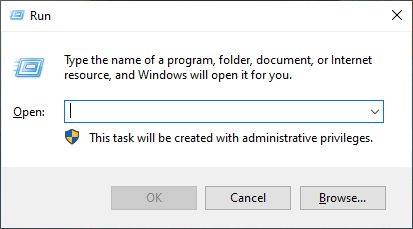
- Maintenant, tapez
C: ProgramDataGOG.comGalaxyStorageet appuyez sur ok.- Cette commande ouvre le dossier où le galaxie.db le fichier est.
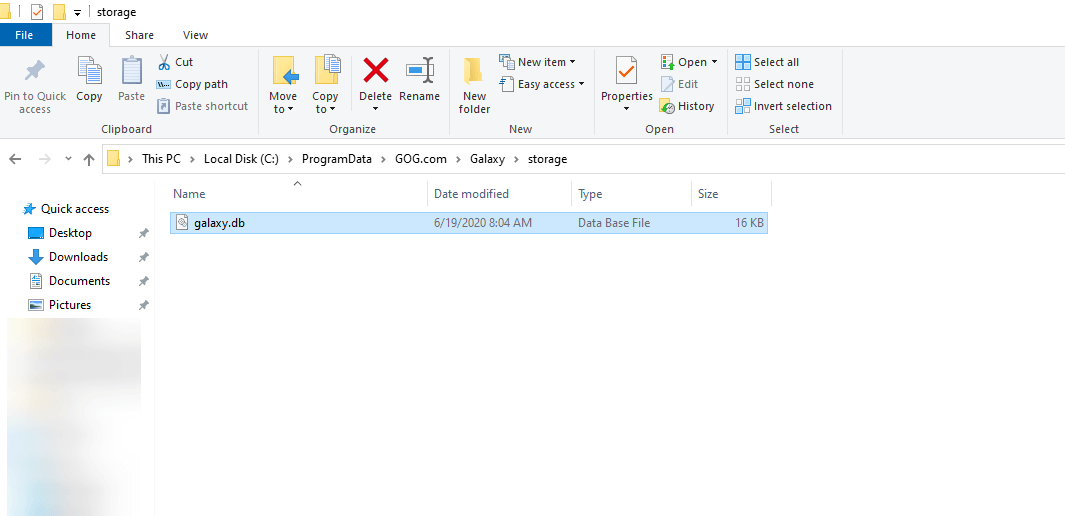
- Cette commande ouvre le dossier où le galaxie.db le fichier est.
- Supprimez le fichier.
- Après cela, redémarrez GOG Galaxy.
Galaxie. BD est le fichier de base de données pour GOG Galaxy et il peut être corrompu. En le supprimant, GOG Galaxy en crée un nouveau. En d'autres termes, il répare la base de données.
Vous rencontrez des difficultés pour installer les jeux GOG? Suivez simplement les étapes énumérées dans ce guide!
3. Effectuez une nouvelle installation de GOG Galaxy
- La première étape consiste à désinstaller GOG Galaxy, en exécutant unins000.exe.
- Vous pouvez le trouver dans le dossier d'installation par défaut,
C: Fichiers de programme (x86) GOG Galaxy.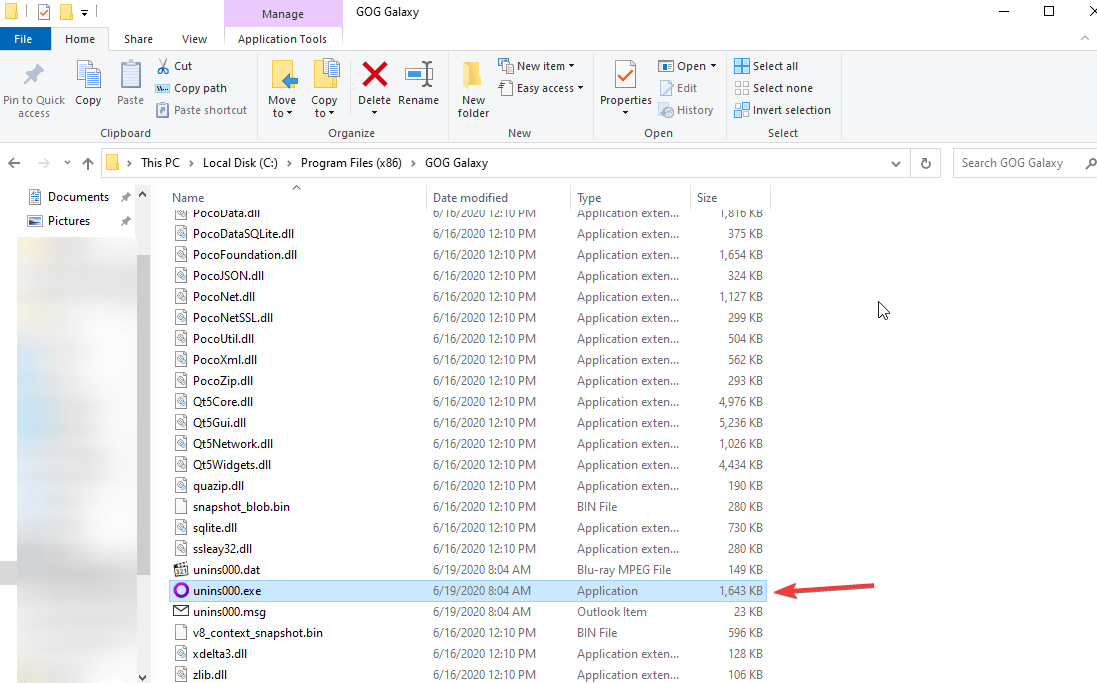
- Vous pouvez le trouver dans le dossier d'installation par défaut,
- Montrer les fichiers cachés. Dans Déposer Explorateur, aller à Vue, puis vérifier Fichiers cachés.
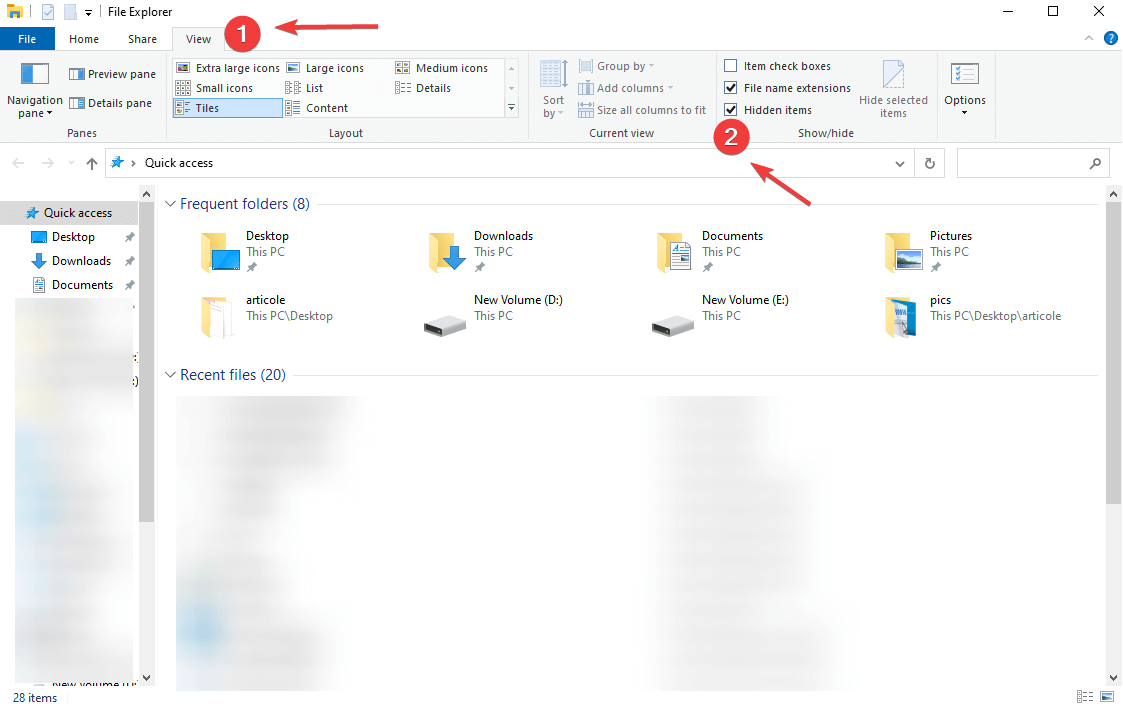
- Supprimez les dossiers suivants:
C: ProgramDataGOG.comC: UtilisateursTous les utilisateursGOG.com-
C: UtilisateursvotreutilisateurAppDataLocalGOG.comGalaxyConfiguration- Votre utilisateur est votre nom de compte pour les fenêtres.
- Après avoir redémarré votre système, accédez à Site officiel de GOG Galaxy et téléchargez la dernière version.
- Maintenant, vous devez exécuter l'application en tant qu'administrateur.
- Faites un clic droit dessus et cliquez Exécuter en tant qu'administrateur.
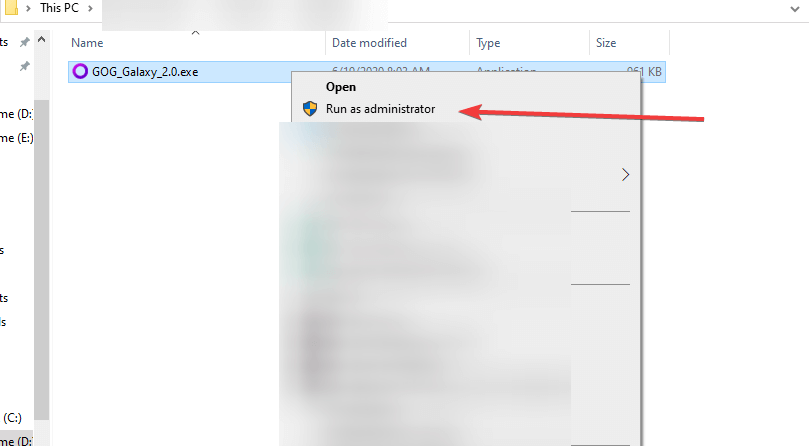
- Démarrer GOG Galaxie et vérifiez si le problème est résolu.
Voici donc les correctifs que nous vous invitons à essayer si jamais vous rencontrez Échec de l'installation / Erreur de configuration lorsque vous installez un jeu dans GOG Galaxie.
Si vous avez des questions ou si vous souhaitez simplement nous laisser un message, veuillez utiliser les sections de commentaires ci-dessous.
Questions fréquemment posées
GOG (Good old Games) a lancé GOG Galaxy en tant que client de jeu. Cependant, vous pouvez télécharger et jouer à des jeux de GOG sans GOG Galaxy. Vois ici comment jouer à GOG Games sur Windows 10.
Oui, en vous connectant à votre Vapeur et ajoutez-le à votre bibliothèque en tant que jeu sans vapeur. Nous avons un guide complet dans Cet article.
Vous devez vous connecter à votre compte sur le site Web de GOG, choisir le jeu que vous voulez et le télécharger sur votre machine. Si, après l'installation, les jeux ne se lancent pas sous Windows 10, consultez cet article.
![GoG Galaxy ne se lance pas / ne s'ouvre pas / n'est pas connecté [correctif complet]](/f/0a0bd4cf613da832cbb564edbe2b764a.jpg?width=300&height=460)
![Texte / vision flou de GoG Galaxy [correctif complet]](/f/caf2b2a0df1336e324e69f8ecf5fe5ef.jpg?width=300&height=460)
![Comment résoudre le problème d'écran blanc de Gog Galaxy [Guide complet]](/f/fc6b5349ee7955a51870840ed05e0828.jpg?width=300&height=460)